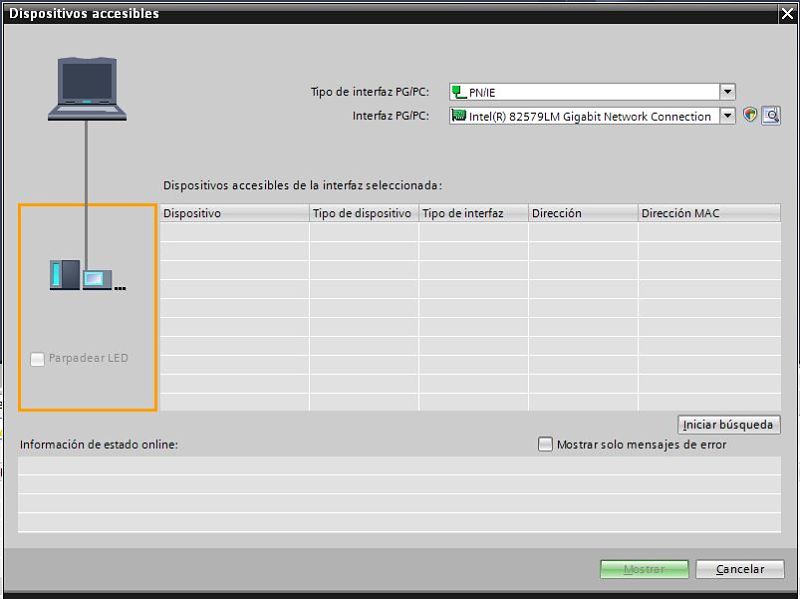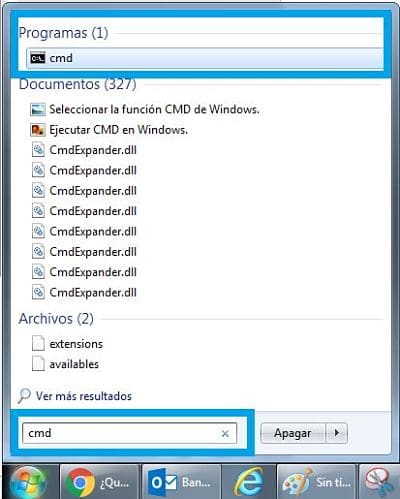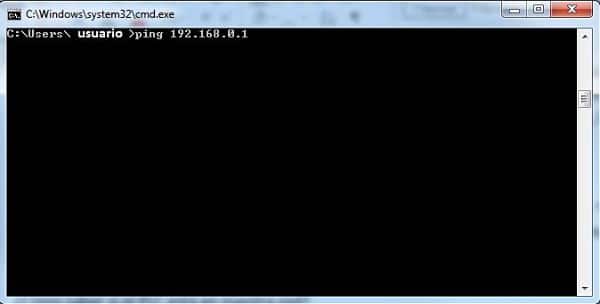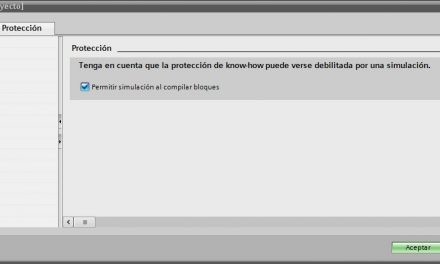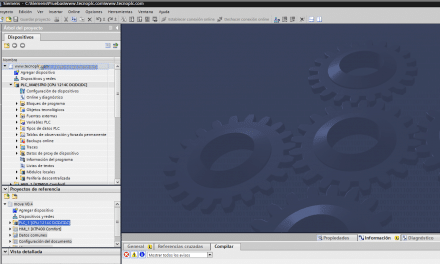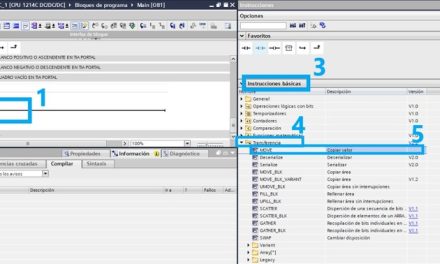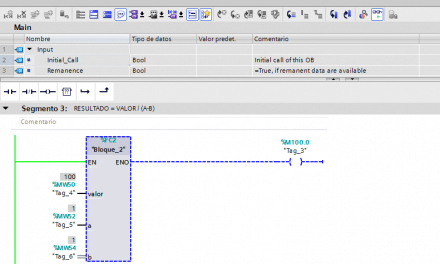Cómo hacer PING a PLC para comprobar que existe comunicación desde el ordenador al PLC y que el PLC se encuentra accesible en la misma Red. Para qué sirve y qué datos hay que tener en cuenta para establecer esta conexión.
¿Para que quiero hacer PING a PLC?
En ocasiones, el software TIA Portal para controlar el PLC puede fallar y no detectar el PLC que tenemos Online. Asimismo, podemos explicar brevemente que hacer PING lo utilizamos para comprobar que nuestro PLC es accesible desde nuestro PC. Una alternativa a la búsqueda realizada en TIA Portal. Puedes ver cómo detectar la IP de un PLC S7-1200 con todos los detalles en otro documento.
Es más, ¿nunca te ha pasado que al conectarte con TIA Portal al PLC y le das a “Establecer conexión” no te encuentra el PLC? Probablemente lo tengas todo bien, o eso es lo que piensas, pero no comunica con el PLC desde TIA Portal. Por consiguiente, hay que empezar a descartar problemas en la red, o problemas con el TIA Portal.
Comprobar cable de Ethernet.
Comprobar alimentación del PLC.
Comprobar las clavijas Ethernet, etc.
Asimismo, para descartar que la conexión del PLC al ordenador no sea el problema, se puede hacer un PING a PLC para asegurarnos que existe conexión al PLC y, por consiguiente, podemos centrarnos en TIA Portal en establecer la conexión. Además, debemos revisar todas las conexiones que tenemos dentro de TIA Portal. Por ejemplo de alguna conexión entre HMI y PLC dentro del proyecto TIA.
¿Qué es PING o qué es hacer PING a PLC?
Ciertamente, Ping es un comando o una herramienta de diagnóstico que permite hacer una verificación del estado de una determinada conexión de un host local con al menos un equipo remoto contemplado en una red de tipo TCP/IP.
Hacer PING a PLC sirve para determinar si la dirección IP del PLC es accesible desde la red.
Por lo tanto, PING funciona con envío de información a una dirección IP (nuestro PLC). Al enviar información, está a la espera de una respuesta por parte del PLC. Tardará un tiempo en recibir esa respuesta a esa información enviada. Ese tiempo de respuesta es lo que se define como latencia.
Del mismo modo que estamos hablando de detectar la IP del PLC, se podría detectar la IP de todos los PLC que tienes conectados. Por ejemplo, si en la misma Red tienes un LOGO Siemens y un PLC S7-1200, podrás detectar la IP de ambos. Echa un vistazo a cómo introducir un LOGO en tu Red desde TIA Portal:
¿Cómo ejecutamos el comando?
En primer lugar, tenemos que ir a la búsqueda de Windows e introducir el comando “CMD”. Una vez introducido, podemos hacer clic en la aplicación y se abrirá automáticamente.
¿Cómo saber si el PLC está en nuestra red?
Por lo tanto, una vez estamos dentro de la aplicación abierta, tenemos que introducir el comando llamado PING y después un espacio y seguidamente la dirección IP del PLC al que queremos conectarnos.
PING + espacio + Dirección IP
Ejemplo: ping 192.168.0.4
Si ahora le damos a “Enter”, se ejecuta el comando y nos mostrará información de la conexión establecida con el PLC. Nos mostrará los datos enviados, los datos recibidos y un tiempo de respuesta.
¿Qué necesitamos para hacer PING a PLC?
En primer lugar, hacemos un breve resumen de los pasos para hacer PING a un PLC:
Conocer la dirección del PLC.
Tener nuestro ordenador en el mismo rango de IP que el PLC.
Conexión entre PC y PLC con el cable Ethernet.
Errores al ejecutar el comando para conectar al PLC.
En ocasiones podemos olvidar u obviar alguna de las características para conectarnos al PLC. Como consecuencia encontraremos un error al ejecutar el comando. Por lo tanto, se mostrará una incoherencia entre paquetes de datos enviados y datos recibidos. Cuando esto ocurra sabemos que tenemos que mirar otra vez las características de conexión entre nuestro PC y el PLC.
En cuanto a la conexión entre el ordenador y el PLC, hay que tener clara la configuración de dispositivos dentro de TIA Portal. Mejor que veas paso a paso cómo debes realizar esta comunicación entre el PLC y el ordenador, te lo explico paso a paso:
Finalmente, si tenemos todos los parámetros correctos podemos detectar rápidamente que nuestro PLC es accesible desde nuestro ordenador, sin necesidad de abrir el TIA Portal, al hacer PING a PLC directamente.
De todas formas, TIA Portal tiene muchas herramientas y posibilidades de conexión. Imagina que tienes varios dispositivos en el mismo proyecto TIA Portal y quieres averiguar la dirección IP de todos ellos. Puedes verlo de forma fácil en una sola pantalla de TIA Portal, donde se mostrarán todas las IP a la vez. Te lo explico paso a paso:
Por cierto, si puede ser, déjame un comentario y dime lo que piensas sobre el artículo: bueno o malo, si crees que le falta algo, si te ha ayudado, lo que sea. De esta manera, yo podré mejorarlo y nos servirá a todos. Te contestaré en menos de 24h. Muchas gracias.